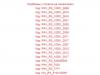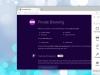در این صفحه لینک مستقیم دانلود رام استوک سونی اکسپریا TX LT29i (سیستمافزار) از GoogleDrive را خواهید دید. بسته Firmware شامل FlashTool، Driver، Instruction Manual است.
دانلود رام Sony Xperia TX LT29i
Sony Xperia Stock ROM به شما کمک می کند تا سیستم عامل موجود را در تلفن هوشمند و رایانه لوحی Sony Xperia خود کاهش دهید یا ارتقا دهید یا دوباره نصب کنید. همچنین به شما کمک می کند تا هر گونه مشکل مربوط به نرم افزار، مشکل بوت لوپ، مشکل IMEI را در دستگاه Xperia خود برطرف کنید.
نام مدل: Sony Xperia TX LT29i
نام فایل: Sony_Xperia_TX_LT29i_9.1.B.0.411_Global_4.1.2
نسخه اندروید: 4.1.2
چگونه فلش کنیم:
حجم دانلود: 675 مگابایت
نحوه فلش کردن فریمور
مرحله 1: Firmware Stock را در رایانه خود دانلود و استخراج کنید.
گام 2: پس از استخراج بسته، Firmware، FlashTool و Driver را دریافت خواهید کرد.
مرحله 3: درایورهای USB را نصب کنید (اگر درایور USB قبلاً نصب شده است، این مرحله را رد کنید).
مرحله 4: FlashTool را باز کنید و سیستم عامل (FTF) را از پوشه سیستم عامل بارگیری کنید.
مرحله 5: دستگاه Sony Xperia خود را به رایانه وصل کنید.
مرحله 6: روی دکمه Flash کلیک کنید تا فرآیند Flashing شروع شود.
مرحله 7: پس از اتمام فرآیند فلش، دستگاه خود را جدا کنید.
یادداشت های مهم :
[*] درایور Xperia USB: اگر میخواهید درایور اصلی USB را برای دستگاه Sony Xperia خود دانلود کنید، به صفحه درایور USB Xperia بروید.
[*] فلش کردن سفتافزار Stock اطلاعات شخصی شما را از دستگاه حذف میکند. اگر قصد دارید فریمور بالا را فلش کنید، از اطلاعات شخصی خود یک نسخه پشتیبان تهیه کنید تا در صورت بروز هر مشکلی بتوانید اطلاعات شخصی خود را بازیابی کنید.
Xperia TX دستگاه میان رده سونی است که ویژگی های سخت افزاری و نرم افزاری بسیار خوبی را در خود جای داده است. این دستگاه دارای یک صفحه نمایش لمسی زیبا با سایز 4.55 اینچ با تراکم پیکسلی 323 پیکسل در اینچ است که با شیشه ضد خش و ضد خش پوشانده شده است. Xperia TX با پردازنده Dual Core 1.5 GHz Krait توسط Qualcomm و همراه با پردازنده گرافیکی Adreno 225 در کنار رم 1 گیگابایتی تغذیه می شود. سونی همیشه در زمینه دوربین گوشی های هوشمند پیشتاز بوده است. در TX سونی از یک سنسور دوربین 13 مگاپیکسلی در پشت و یک سنسور 1.3 مگاپیکسلی در جلو استفاده کرده است. خارج از جعبه آن بر روی Android 4.0.4 Sandwich اجرا می شود.
خوب، صحبت کردن در مورد تلفن کافی است، بیایید به موضوع برگردیم. سونی اخیراً بهروزرسانی Android 4.3 Jelly Bean را آغاز کرده و دستگاههای اصلی خود را ابتدا به نسخه بزرگتر اندروید منتقل کرده است. Xperia TXهمچنین در مرحله اول بود و همین دیروز سونی شروع به خروج به روز رسانی اندروید 4.3 Jelly Bean بر اساس شماره ساخت کرده است. 9.2.A.0.295برای Xperia T، V و VX.به روز رسانی جدید با رابط کاربری جدید با صفحه اصلی، بهبود عملکرد، رفع اشکال، عمر باتری بهتر، رابط کاربری برنامه های رسانه جدید و غیره همراه است.
در حالی که همه شما میدانید که این بهروزرسانیهای نرمافزاری زمان زیادی طول میکشد تا از طریق OTA یا از طریق Sony PC companion بهروزرسانیهای مختلف را دریافت کنند و بسیاری از شما ممکن است در حال حاضر هیچ بهروزرسانی برای دستگاه خود پیدا نکنید. اگر شما یکی از آن دسته از عاشقان اندروید هستید که نمی توانند جلوی خود را بگیرند و برای شما سخت است که منتظر بمانید تا سیستم عامل جدید را به دست آورید، در همان جایی هستید که می آموزید چگونه می توانید آن را در دستگاه خود دریافت کنید. اکنون. در پست زیر قصد داریم این جدیدترین را نصب کنیم سیستم عامل رسمی Android 4.3 Jelly Bean 9.2.A.0.295 در Xperia TX LT29i.بیایید جلو برویم و آن را نصب کنیم.
در اینجا چند دستورالعمل مهم نصب وجود دارد:
- این راهنما فقط برای سونی اکسپریا TX LT29i. لطفاً ابتدا مدل دستگاه خود را بررسی کنید تنظیمات > درباره دستگاه > مدل.
- حتما نصب کرده باشید Sony Flashtool– . همچنین درایورها را با استفاده از Flashtool > Drivers > Flashtool-drivers > Flashtool، Xperia TX، Fastboot،همه اینها را انتخاب کنید و نصب کنید.
- باتری گوشی شما باید حداقل بیش از 60 درصد شارژ شود. این به منظور جلوگیری از هرگونه مشکل برق در طول فرآیند بسیار توصیه می شود.
- فلش کردن این سیستم عامل همه برنامه ها، داده های برنامه ها، داده های سیستم، مخاطبین، گزارش تماس ها و پیام های شما را پاک می کند. داده های حافظه داخلی (رسانه) را پاک نمی کند. پس از پشتیبانگیری، ادامه دهید، در مرحله بعد راهنماها به آن پیوند داده میشوند.
- اطمینان حاصل کنید که از محتوای رسانه خود نسخه پشتیبان تهیه کرده اید، , و . این مهم و توصیه میشود تا در صورتی که تصمیم به پاک کردن گوشی خود در طول فرآیند فلش کردن دارید، بتوانید با استفاده از نسخه پشتیبان، تمام اطلاعات خود را برگردانید.
- حالت اشکال زدایی USB را در دستگاه خود فعال کنید. برای انجام این کار، ضربه بزنید تنظیمات> گزینه های برنامه نویس> اشکال زدایی USB.اگر نمیتوانید گزینههای برنامهنویس را در تنظیمات پیدا کنید، روی ضربه بزنید تنظیمات > درباره دستگاه و 7 بار روی "Build Number" ضربه بزنیدو شما آن را تحت تنظیمات فعال خواهید کرد.
- برای فلش کردن این فریمور، نه نیازی به روت دستگاه خود دارید، نه نیازی به باز کردن قفل بوت لودر. تنها چیزی که نیاز دارید این است که دستگاه شما باید همانی باشد که ذکر شد و باید روشن باشد اندروید 4.2.2 Jelly Bean.
- فایل فریمور را به درستی دانلود کنید.
- استفاده کنید کابل داده OEMبرای اتصال گوشی به کامپیوتر استفاده از هر کابل داده دیگری ممکن است باعث مشکلات اتصال شود.
- برای انجام این روش سفارشی به اعتماد به نفس کافی نیاز دارید.
- بسيار خوب! برای جلوگیری از هر گونه اتفاق ناگوار، این راهنما را دنبال کنید.
نحوه نصب Android 4.3 9.2.A.0.295 Official Firmware در Xperia TX LT29i:
- دانلود سهام سیستم عامل اندروید 4.3 Jelly Bean 9.2.A.0.295 برای Xperia TX LT29i
- فایل را کپی و در آن پیست کنید Flashtool> پوشه Firmwares.
- باز کن Flashtool.exeاکنون.
- دکمه کوچک روشن شدن را در گوشه بالا سمت چپ زده و انتخاب کنید حالت فلش.
- انتخاب کنید فایل سیستم عامل FTFکه در آن قرار دادید پوشه سفت افزار
- از سمت راست، آنچه را که می خواهید پاک کنید انتخاب کنید. گزارش دادهها، حافظه پنهان و برنامهها، همه پاککنندهها توصیه میشوند، شاید اگر نمیخواهید میتوانید انتخاب کنید.
- روی OK کلیک کنید و شروع به آماده سازی سیستم عامل برای فلش کردن می کند. این ممکن است کمی طول بکشد تا بارگیری شود.
- به محض اینکه سیستم عامل بارگذاری شد، از شما می خواهد که با خاموش کردن گوشی و فشار دادن کلید برگشت، گوشی را وصل کنید.
- برای Xperia TX LT29i , کلید کاهش صداکار کلید برگشت را انجام می دهد، فقط تلفن خود را خاموش کنید، نگه دارید کلید کاهش صدا فشرده شده استو کابل دیتا را وصل کنید.
- به محض شناسایی گوشی در حالت فلشسیستم عامل شروع به چشمک زدن می کند، آن را رها نکنید کلید کاهش صداتا زمانی که فرآیند کامل شود.
- همین که دیدی "فلش زدن به پایان رسید یا فلش تمام شد"ترک کلید کاهش صدا، کابل را وصل کنید و راه اندازی مجدد کنید.
- این همه است! تبریک میگم شما جدیدترین را نصب کرده اید اندروید 4.3 Jelly Beanروی شما Xperia TX لذت ببرید.
در اینجا چند اسکرین شات وجود دارد:







نرم افزار دستگاه را می توان برای عملکرد و بهبود بهینه به نسخه های فعلی به روز کرد. می توانید از برنامه Update Center در دستگاه خود برای به روز رسانی از طریق هوا یا از برنامه PC Companion در رایانه خود برای به روز رسانی از طریق اتصال کابل USB استفاده کنید.
هنگام بهروزرسانی از طریق هوا، میتوانید از شبکه تلفن همراه یا اتصال شبکه Wi-Fi® استفاده کنید. قبل از بهروزرسانی، مطمئن شوید که از تمام دادههای دستگاه خود نسخه پشتیبان تهیه کردهاید.
در حال به روز رسانی دستگاه خود از طریق اتصال بی سیم
برای بهروزرسانی دستگاه خود از طریق هوا، از برنامه Update Center استفاده کنید. میتوانید بهروزرسانیهای نرمافزار را بهصورت دستی دانلود کنید، یا میتوانید به سرویس بهروزرسانی اجازه دهید دستگاه شما بهطور خودکار وقتی بارگیریها در دسترس قرار گرفت، بهروزرسانی شود. هنگامی که بهروزرسانیهای خودکار را فعال کردید، هر بار که بهروزرسانی در دسترس باشد، یک اعلان در نوار وضعیت خود خواهید دید.
به روز رسانی های نرم افزار را به صورت دستی از مرکز به روز رسانی دانلود کنید
به روز رسانی خودکار نرم افزار را با استفاده از برنامه Update فعال کنید
نصب به روز رسانی سیستم
در حال به روز رسانی دستگاه خود از طریق اتصال کابل USB
برخی از به روز رسانی ها را نمی توان از طریق اتصال شبکه بی سیم دانلود کرد. اعلانهای چنین بهروزرسانیهایی در نوار وضعیت ظاهر میشوند. برای دانلود و اجرای بهروزرسانیها، به یک کابل USB و یک رایانه با PC Companion نیاز دارید. می توانید PC Companion را با استفاده از فایل های نصب ذخیره شده در دستگاه خود بر روی رایانه خود نصب کنید یا می توانید برنامه را مستقیماً از صفحه وب نرم افزار PC Companion دانلود کنید.
دانلود PC Companion را با استفاده از دستگاه خود شروع کنید
- دستگاه خود را با استفاده از کابل USB به رایانه خود وصل کنید.
- هنگامی که از شما خواسته شد، دستورالعمل های روی صفحه را دنبال کنید تا شروع به نصب PC Companion در رایانه خود کنید.
دانلود به روز رسانی نرم افزار از طریق اتصال کابل USB
- اگر PC Companion قبلاً نصب نشده است، آن را روی رایانه خود نصب کنید.
- دستگاه خود را با استفاده از کابل USB به رایانه خود وصل کنید.
- رایانه: برنامه PC Companion را اجرا کنید. پس از مدتی PC Companion دستگاه را شناسایی کرده و نرم افزار جدیدی را برای آن جستجو می کند.
- دستگاه . وقتی اعلانها در نوار وضعیت ظاهر میشوند، دستورالعملهای روی صفحه را دنبال کنید تا بهروزرسانیهای نرمافزار مناسب را نصب کنید.
دستگاه خود را با استفاده از رایانه Apple® Mac® به روز کنید
- Sony™ Bridge for Mac را در صورتی که قبلاً نصب نشده است، روی رایانه Apple® Mac خود نصب کنید.
- از یک کابل USB برای اتصال دستگاه خود به رایانه Apple® Mac® خود استفاده کنید.
- رایانه: Sony™ Bridge را برای Mac راه اندازی کنید. پس از چند ثانیه، Sony™ Bridge برای Mac دستگاه شما را شناسایی کرده و شروع به جستجوی نرم افزار جدید برای آن می کند.
- کامپیوتر: اگر یک به روز رسانی نرم افزاری برای دستگاه پیدا شود، یک پنجره پاپ آپ ظاهر می شود. دستورالعمل های روی صفحه را برای به روز رسانی نرم افزار دنبال کنید.
بسیاری از کاربران گاهی اوقات با این سوال مواجه می شوند که گوشی هوشمند یا تبلت سونی اکسپریا خود را فلش می کنند و با مشکلاتی روبرو می شوند زیرا نمی دانند این فرآیند چگونه انجام می شود. می خواهم فوراً بگویم که بهترین کار استفاده از برنامه های استاندارد است که می توانید در وب سایت ما در بخش پیدا کنید. با کمک آنها می توانید به صورت خودکار و بدون هیچ مشکلی نسخه کرنل و سیستم عامل را به جدیدترین و جدیدترین نسخه در حال حاضر به روز کنید.
با این حال، مواقعی وجود دارد که نصب هنوز باید به صورت دستی انجام شود. در این راهنما، تمام مراحل را نقطه به نقطه بیان کردیم تا درک نحوه فلش کردن سونی اکسپریا را برای شما آسانتر کنیم. این راهنما برای مدل های 2013 مناسب است و شما به برنامه Flashtool نیاز دارید که از لینک زیر قابل دانلود است. قبل از شروع هر اقدامی، به یاد داشته باشید که نویسنده مقاله مسئولیتی در قبال نتیجه نهایی ندارد و هر کاری که انجام می دهید در معرض خطر و خطر شماست. همچنین مطمئن شوید که گوشی هوشمند حداقل 50 درصد شارژ شده باشد، بسته Flashtool و درایورهای سیستم عامل از قبل بر روی رایانه شما نصب شده اند و برای اطمینان بیشتر، برنامه های ضد ویروس و فایروال ها در رایانه شما غیرفعال هستند.
1. بنابراین، بیایید شروع کنیم. ابتدا فریمور رسمی را دانلود کنید که بسته آن با فرمت ftf. سیستم عامل را فقط از منابع مطمئن و فقط برای نسخه گوشی خود دانلود کنید.
2. اگر فریمور به صورت یک آرشیو ساده دانلود شده است، آن را از حالت فشرده خارج کرده و یک فایل با پسوند ftf.
3. این فایل باید در پوشه /flashtool/firmwares قرار گیرد.
4. FlashTool.exe را اجرا کنید.
5. گوشی هوشمند را خاموش کنید و حدود 30-60 ثانیه صبر کنید.
6. در برنامه دکمه ای که رعد و برق را نشان می دهد را فشار دهید. در مرحله بعد، «Flashmode» را انتخاب کنید و بر روی سیستم عامل مورد نظر دوبار کلیک کنید یا به سادگی آن را به پنجره از برنامه بکشید.


7. این برنامه به طور مستقل سیستم عامل را برای نصب در تلفن هوشمند شما آماده می کند، که با ظاهر شدن پنجره ای از شما مطلع می شود که از شما می خواهد دستگاه را وصل کنید.
8. کلید کاهش صدا (معروف به Volume -) را فشار دهید و کابل USB (که قبلاً باید به رایانه شخصی متصل شده باشد) را به تلفن هوشمند خود وصل کنید. این احتمال وجود دارد که اولین باری که در حالت "Flashmode" وصل می شوید، پنجره ای ظاهر شود که از شما می خواهد یک درایور نصب کنید تا دستگاه را در همین حالت کار کند.

مشغول تولید گوشی های هوشمند با سیستم عامل اندروید است. دستگاه های این کلاس دارای طراحی و عملکرد عالی هستند. کارکرد و نگهداری گوشی هوشمند باید طبق دستورالعملی انجام شود که اطلاعات آن باید توسط کاربران به دقت و با دقت مطالعه شود. به طور خاص، باید به بازنشانی سخت Sony Xperia TX نگاه کنید.
این اتفاق می افتد که در حین کار دستگاه تلفن همراه Sony Xperia، شرایطی پیش می آید که نیاز به راه اندازی مجدد دستگاه دارد. بسته به تغییر Sony Xperia، روش ها ممکن است به طور قابل توجهی متفاوت باشند.
نحوه راه اندازی صحیح هارد ریست Sony Xperia TX
در صورتی که نمی توانید کلید گرافیکی را به خاطر بسپارید و هیچ یک از ترکیبات با آن مطابقت ندارد، باید به سادگی کلید گرافیکی را حذف کنید. پنج تلاش استاندارد برای ورود به شما داده می شود، اما اگر بعد از ورودی های نادرست قفل دستگاه باز نشد، دکمه «رمز عبور را فراموش کرده ام» را در فواصل 30 ثانیه فشار دهید. اگر عملیات ناموفق باشد، آنها به بازنشانی سخت متوسل می شوند. این عملکرد توسط توسعه دهندگان گوشی های هوشمند ارائه شده است و به آن هارد ریست Sony Xperia TX یا هارد ریست می گویند.هدف از هارد ریست حذف خطای سیستم است. هنگام انجام این عملیات حافظه گوشی پاک می شود و نه تنها خطاها حذف می شوند، بلکه تنظیمات و فایل های مشخص شده در حافظه گوشی نیز حذف می شوند. این شرط برای حل مشکل لازم است. بنابراین، با ایجاد یک نسخه پشتیبان قبل از هارد ریست، مراقب ذخیره فایل ها و اطلاعات مهم باشید. برای انجام این کار، روی "پشتیبان گیری" و سپس "تنظیم مجدد" کلیک کنید. هارد ریست اطلاعات شخصی را به طور کامل بدون امکان بازیابی پاک می کند.
فقط پس از ایجاد یک نسخه پشتیبان می توانید به راه اندازی مجدد خود ادامه دهید. برای اینکه هارد ریست به درستی کامل شود، دنباله اقدامات زیر را به شدت دنبال کنید:
دستور اول:
- دستگاه را جدا کنید
- برای جلوگیری از آسیب، سیم کارت و کارت حافظه را بردارید.
- کلید پاور را به مدت 10 تا 15 ثانیه فشار داده و نگه دارید. دستگاه به طور خودکار راه اندازی مجدد می شود و سپس گوشی فرمت می شود.
دستور دوم:
- کلید افزایش صدا + "Home" + "Power" را فشار دهید
- با استفاده از دکمه های صدا، Wipe data/Factory reset را انتخاب کنید، با دکمه "Power" تأیید کنید.
- راه اندازی مجدد (راه اندازی مجدد) گوشی هوشمند را انتخاب کنید
این روش بازنشانی سخت از یک تنظیم مجدد سخت افزاری استفاده می کند.
دستور سوم:
به منو بروید، Settings > Backup and reset را انتخاب کنید، روی reset data > reset memory memory کلیک کنید و سپس همه چیز را حذف کنید.
این نوع ریست نرم افزاری است.
دستورالعمل چهارم:
اگر نکات بالا به شما در حل مشکل کمک نکرد، جایگزین دیگری وجود دارد.
برای انجام این کار، به یک کابل USB همراه با دستگاه تلفن همراه، قابلیت اتصال به رایانه و برنامه Sony Update Service نیاز دارید.
لازم به یادآوری است که بازنشانی سخت Sony Xperia TX فقط در ضروری ترین موارد باید برای تلفن هوشمند Sony Xperia TX استفاده شود، از این عملکرد سوء استفاده نکنید.